Yandex Email
Contents
前言
前几天买了一个域名就是现在的yafa.moe,看着自己丑啦吧唧的邮箱地址,想到可以自己折腾一个邮箱来着。建立域名邮箱有很多种方法,可以选择自建或者是选择一些免费的邮箱,为了功能和防垃圾邮件也可以选择付费的一些邮箱。毕竟我穷,最后在Zoho和Yandex中选择了Yandex。
准备
- 域名 (yafa.moe)
- 当前可用的邮箱 (用于注册yandex账号)
- 邮箱客户端 (thunderbird邮件客户端作为日常的使用)
注册Yandex
首先到Yandex Email的官网注册一个帐号。
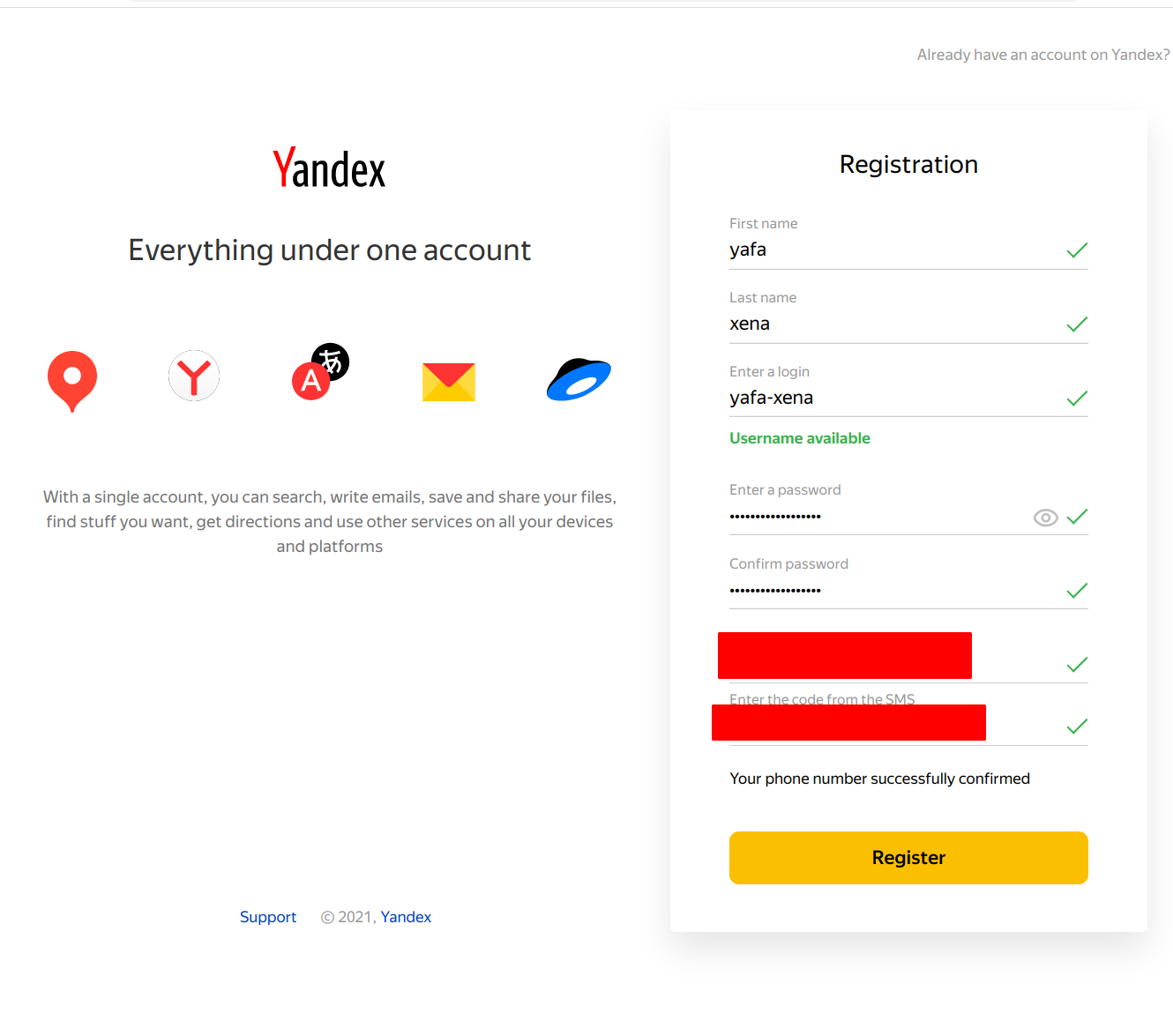
这里可以选择用手机注册,也可以选择用安全问题注册。
注册成功之后就可以开始注册域名邮箱了。
注册域名邮箱
首先打开域名邮箱注册地址
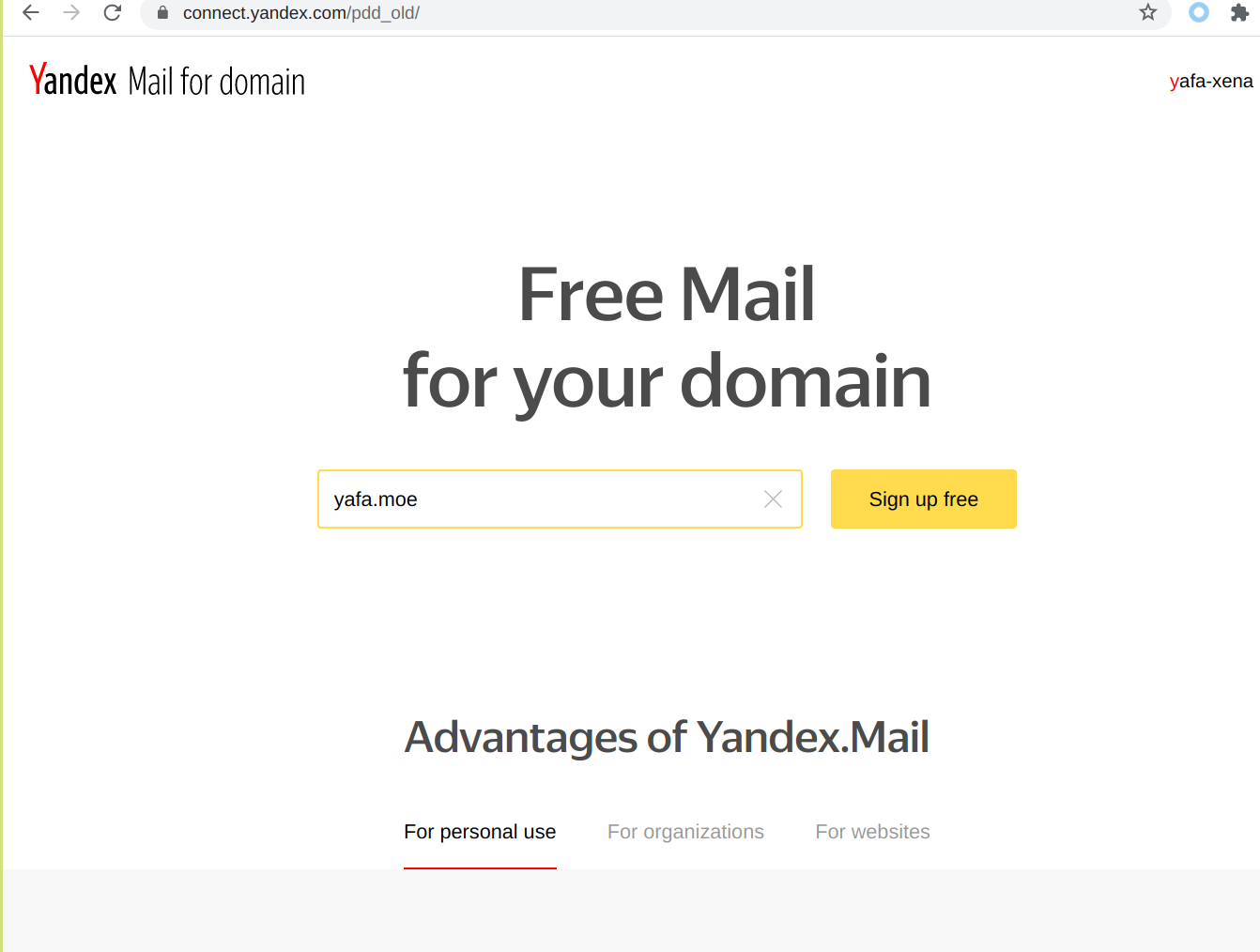
输入你的域名地址之后,按Sign up free 就来到了webmaster的页面,接下来我们要验证域名和设置解析了。
验证域名和设置解析
首先来到的是webmaster的页面
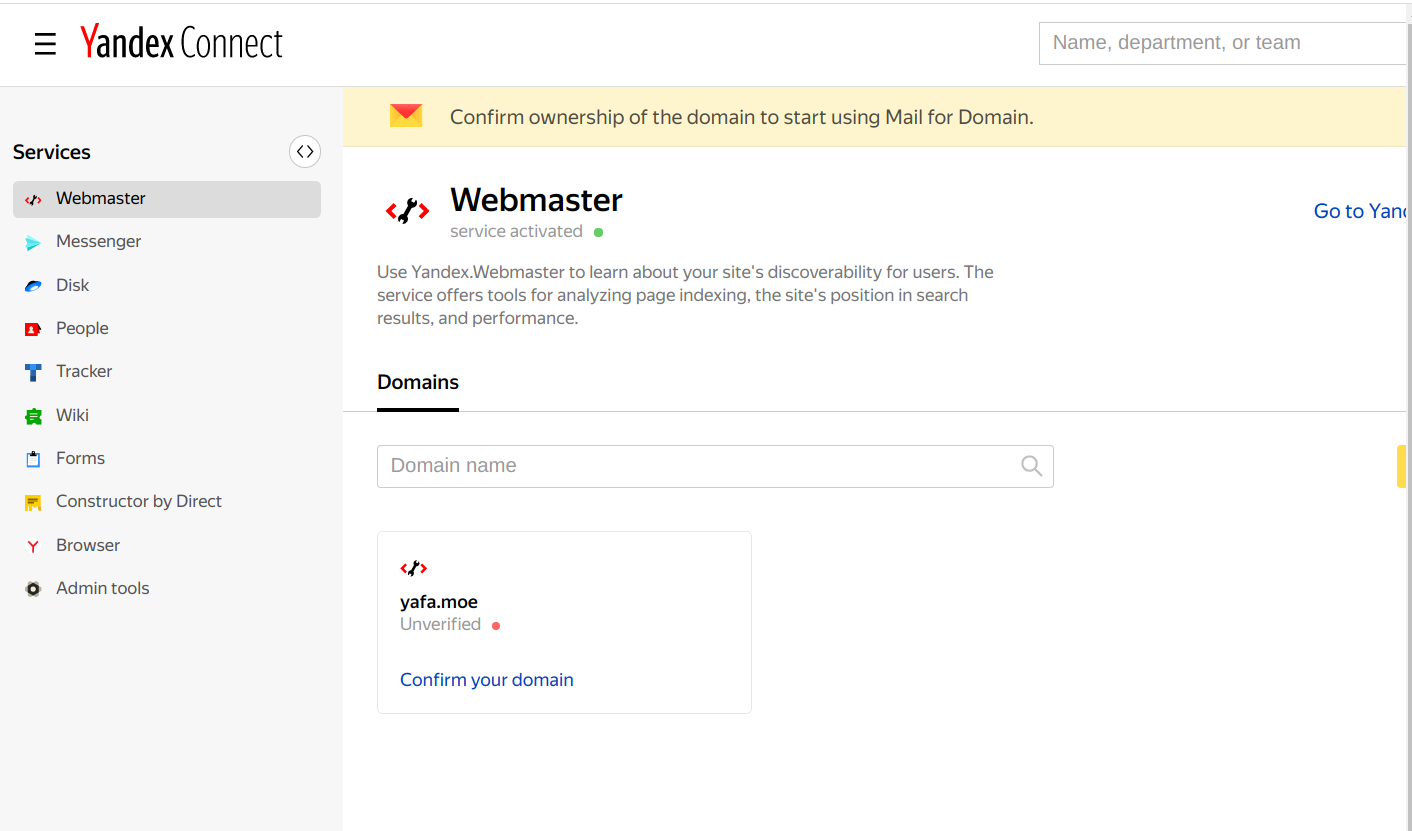 这里我们需要证明一下这个域名是自己的。这里的验证方式有以下几种:
这里我们需要证明一下这个域名是自己的。这里的验证方式有以下几种:
- html 文件验证 (我当前的博客是放在github page上的,但是你可能也注意到了是
www.yafa.moe是这个域名带有www的,放在github page上是没办法正常验证的,我也不想换成没有www的。 - meta tag 这个需要在网站加入特定的meta头,这个我托管在github page同样的原因这个不能搞。
- whois: 这个也不推荐搞有点不安全。
- DNS 记录,这次打算用的方式就是添加DNS记录,在域名管理的DNS记录中添加一条新的TXT记录。
复制这个TXT记录的内容:
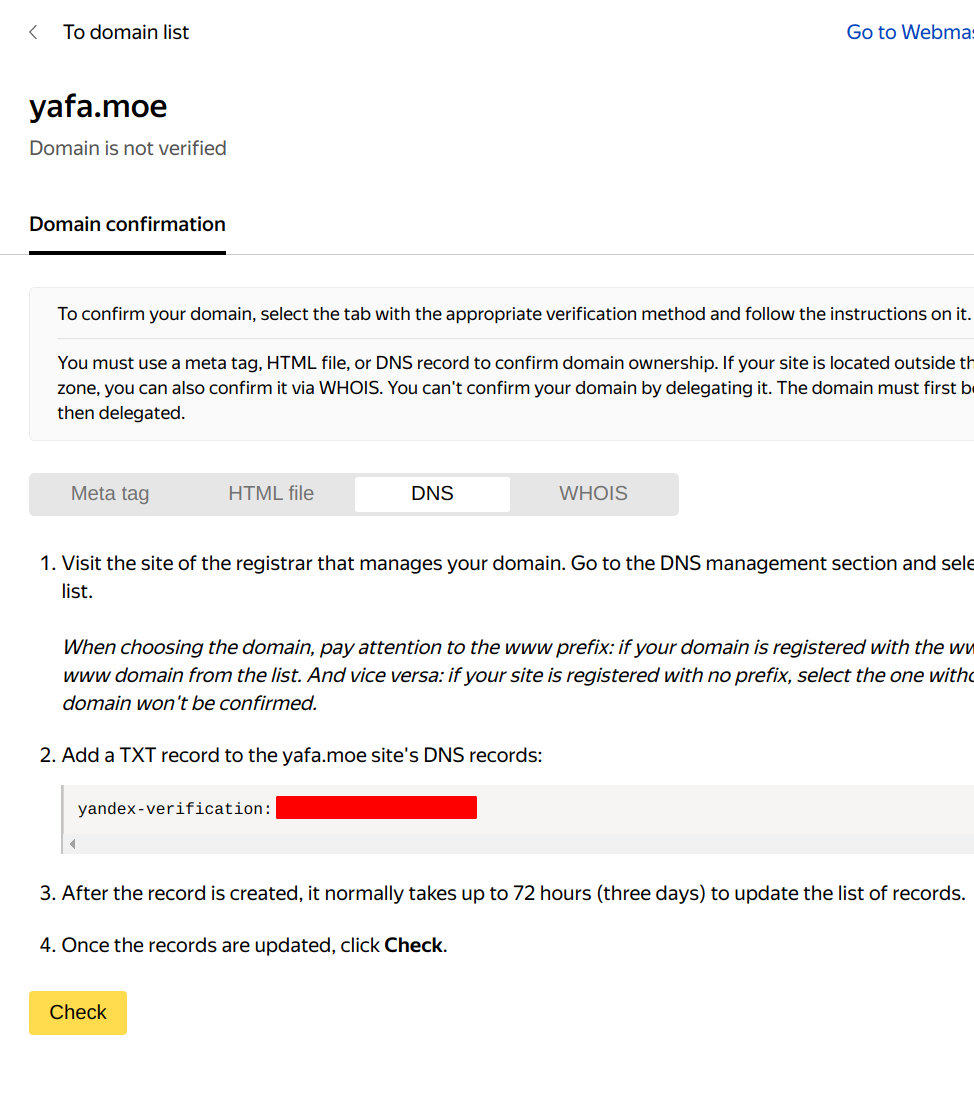
登录到你的域名注册账户,然后选择域名的DNS记录管理,添加对应的记录:
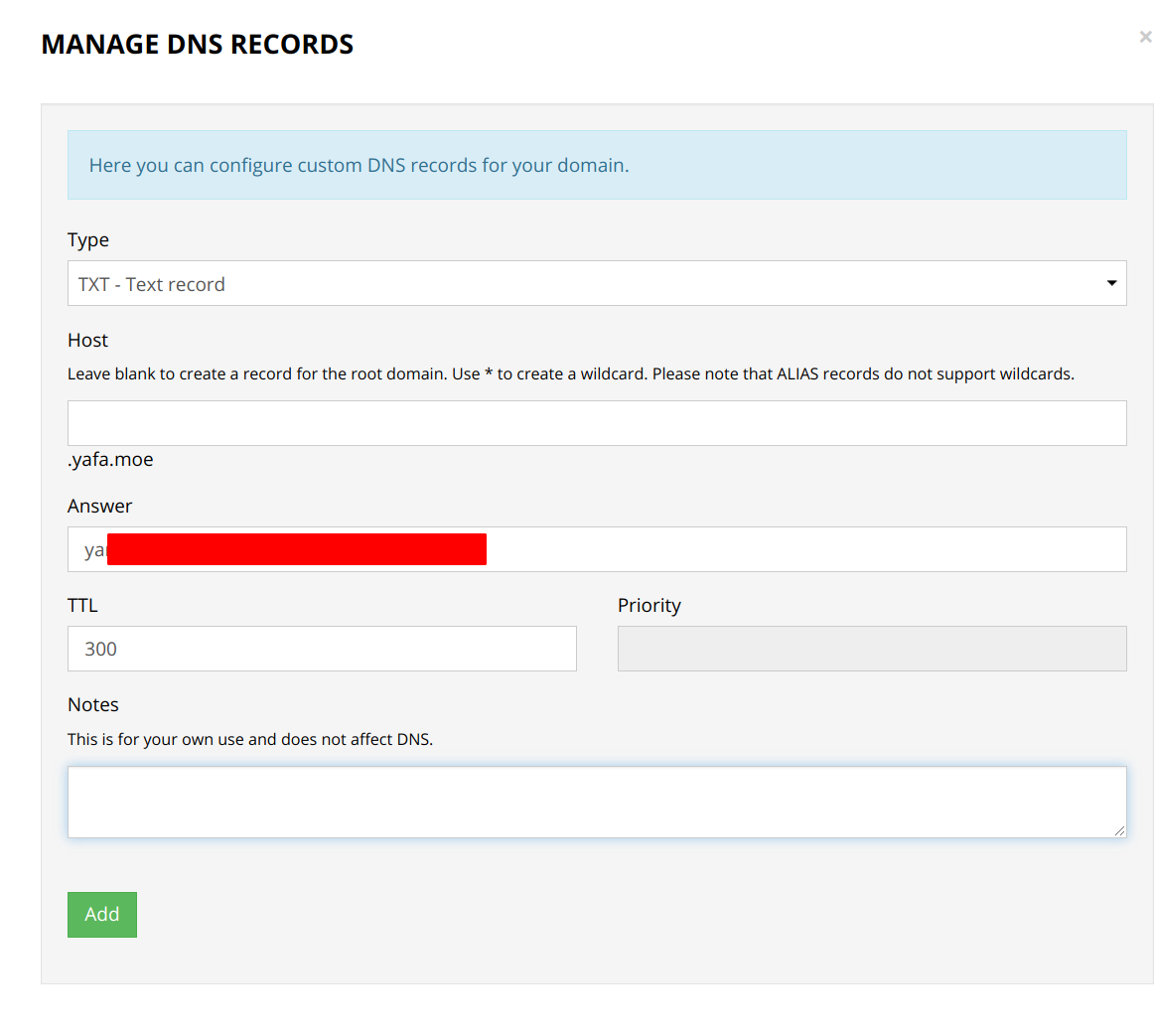
可以在本地验证一下你添加的DNS记录是否生效,DNS是有刷新周期的,刚开始查询不到或者是验证不通过也是正常的。
在本地可以用dig工具来查询TXT记录
| |
验证通过之后会让你再添加几条记录给你的域名,按照对应的提示添加你的记录:
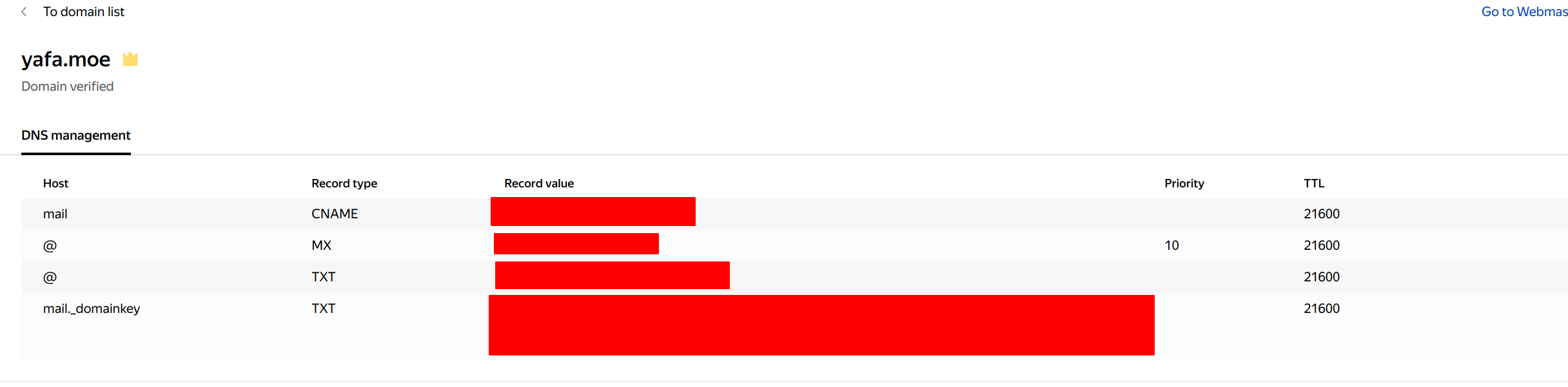
添加完成之后我们就可以开始下一步也就是创建自己的邮箱了。
创建账号
首先登录到Все сотрудники
选择下方的添加按钮:
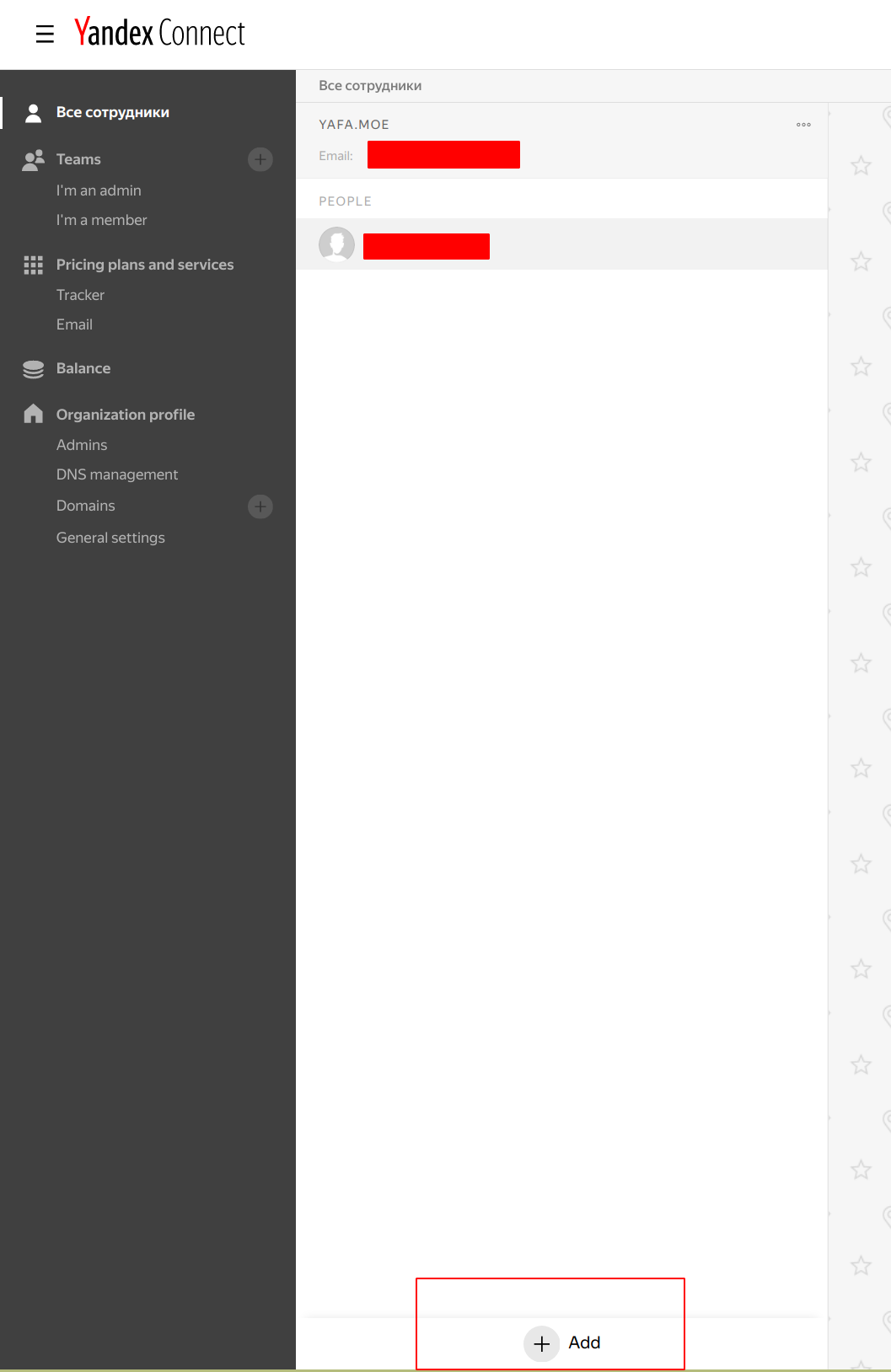
接下来会弹出一个很小的菜单我们选择Add a person
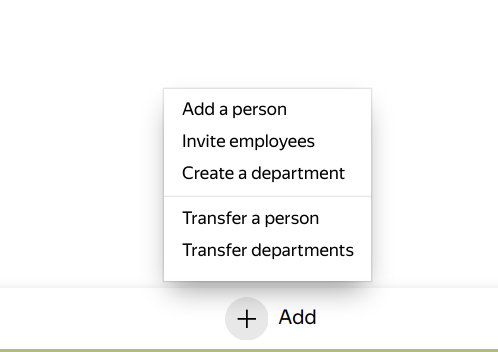
这时候会弹出一个很详细的New employee的菜单,这里面标注*的就是必须要填写的部分:
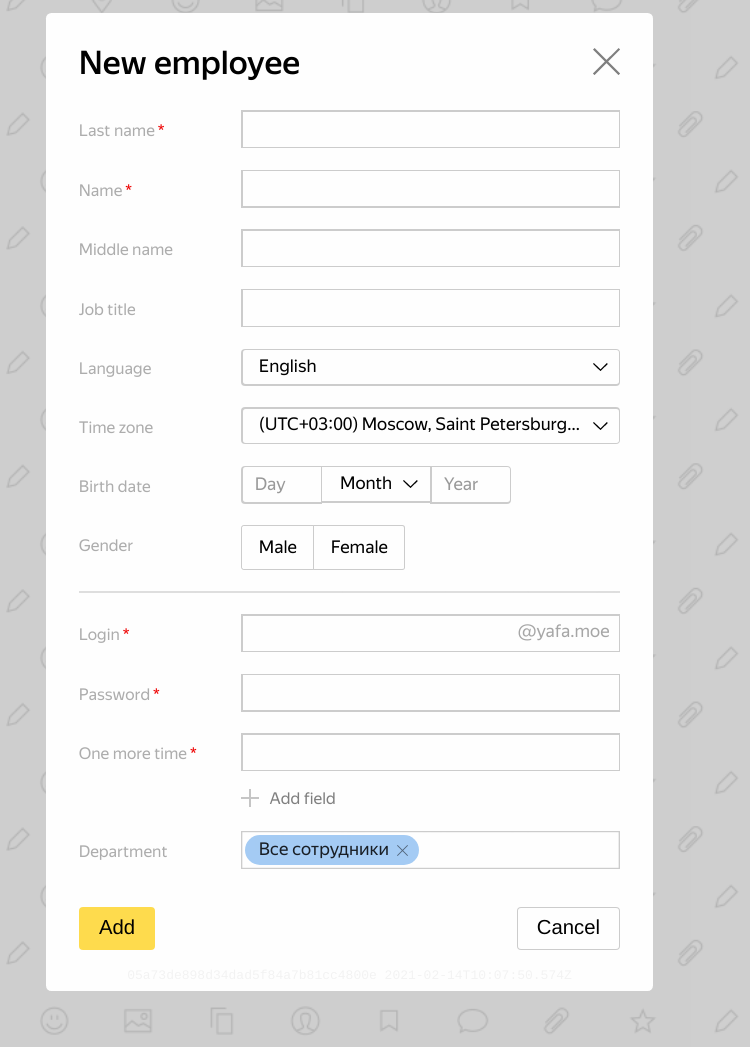 填写完成之后我们还需要登录Email Yandex官网,输入刚刚创建的用户名和密码。这里必须要登录一下官网,因为有一个协议是必须要接受之后才可以使用。
填写完成之后我们还需要登录Email Yandex官网,输入刚刚创建的用户名和密码。这里必须要登录一下官网,因为有一个协议是必须要接受之后才可以使用。
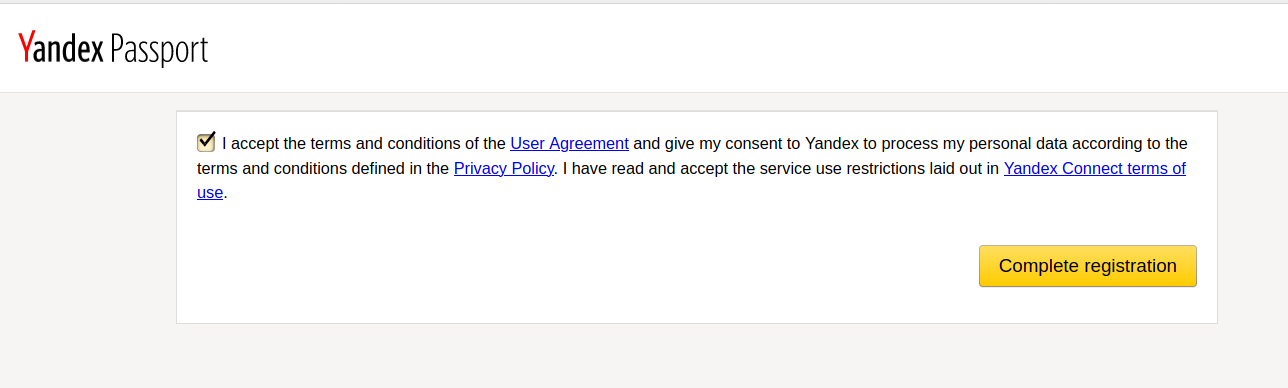
现在就可以正常使用了,如果你想要使用其他的客户端之类的可以参考下面的这个章节。
邮件客户端使用
这里我以Thunderbird雷鸟邮件客户端为例子进行设置。
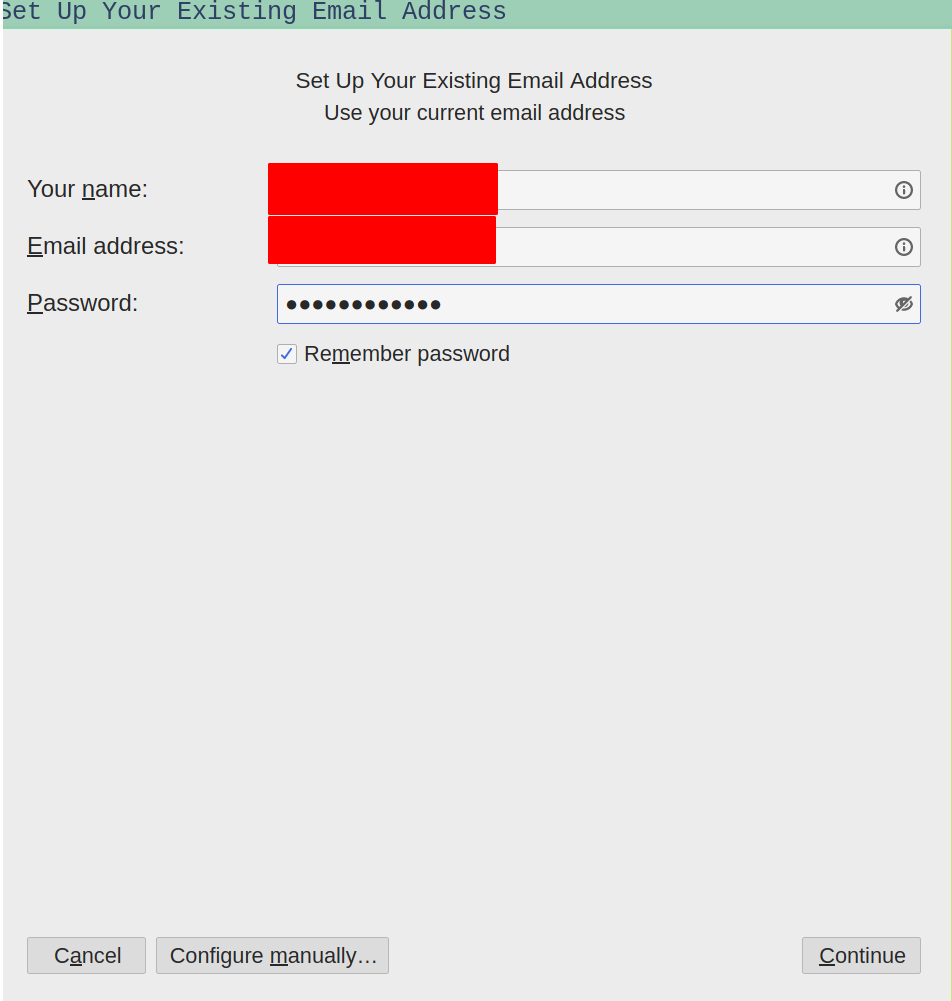 输入帐号和密码之后选择手动配置
输入帐号和密码之后选择手动配置Configure manually
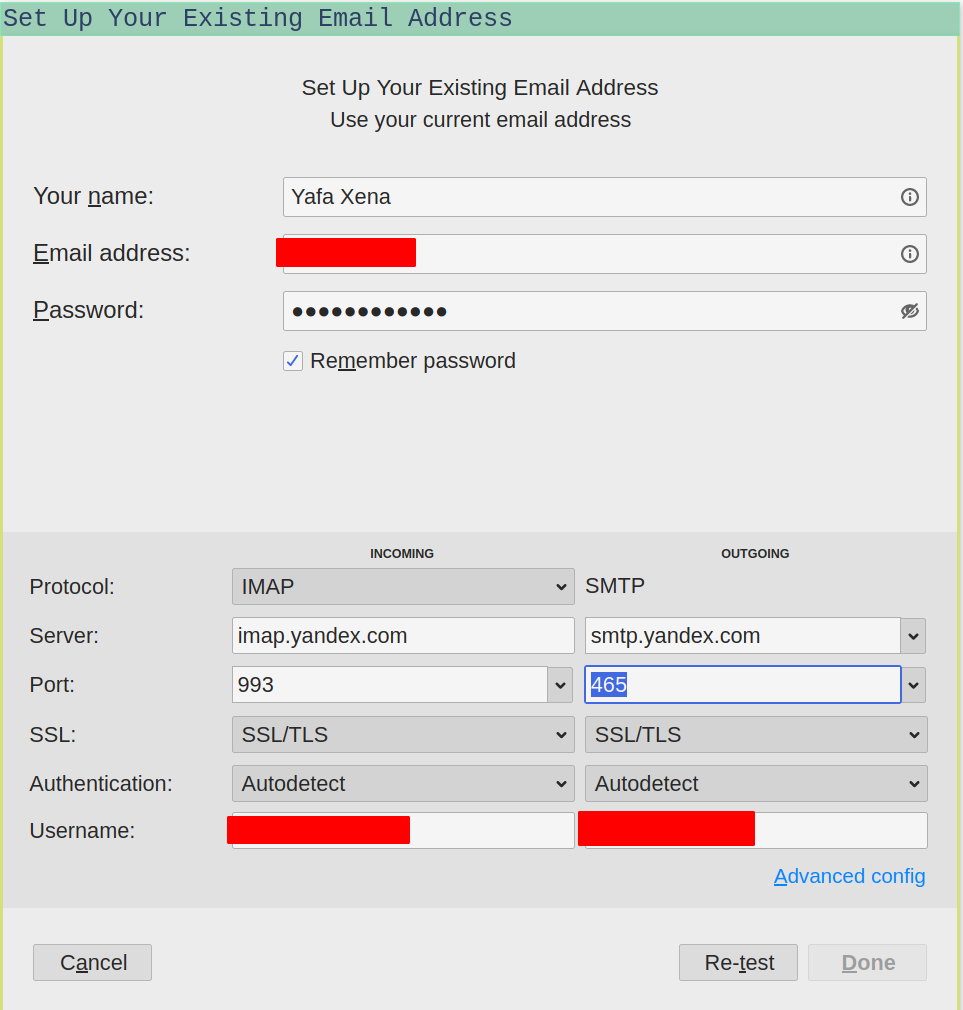
这里提示输入IMAP服务器和SMTP服务器,和SMTP服务器(IMAP服务器负责下载邮件本地操作也会同步到远端,SMTP服务器负责发送邮件):
Yandex的服务器分别是:
- POP3:
pop.yandex.comSSL 端口:995 - SMTP:
smtp.yandex.comSSL 端口:465 - IMAP:
imap.yandex.comSSL 端口:993
输入完成之后选择高级设置,给邮件来一个验证签名吧!
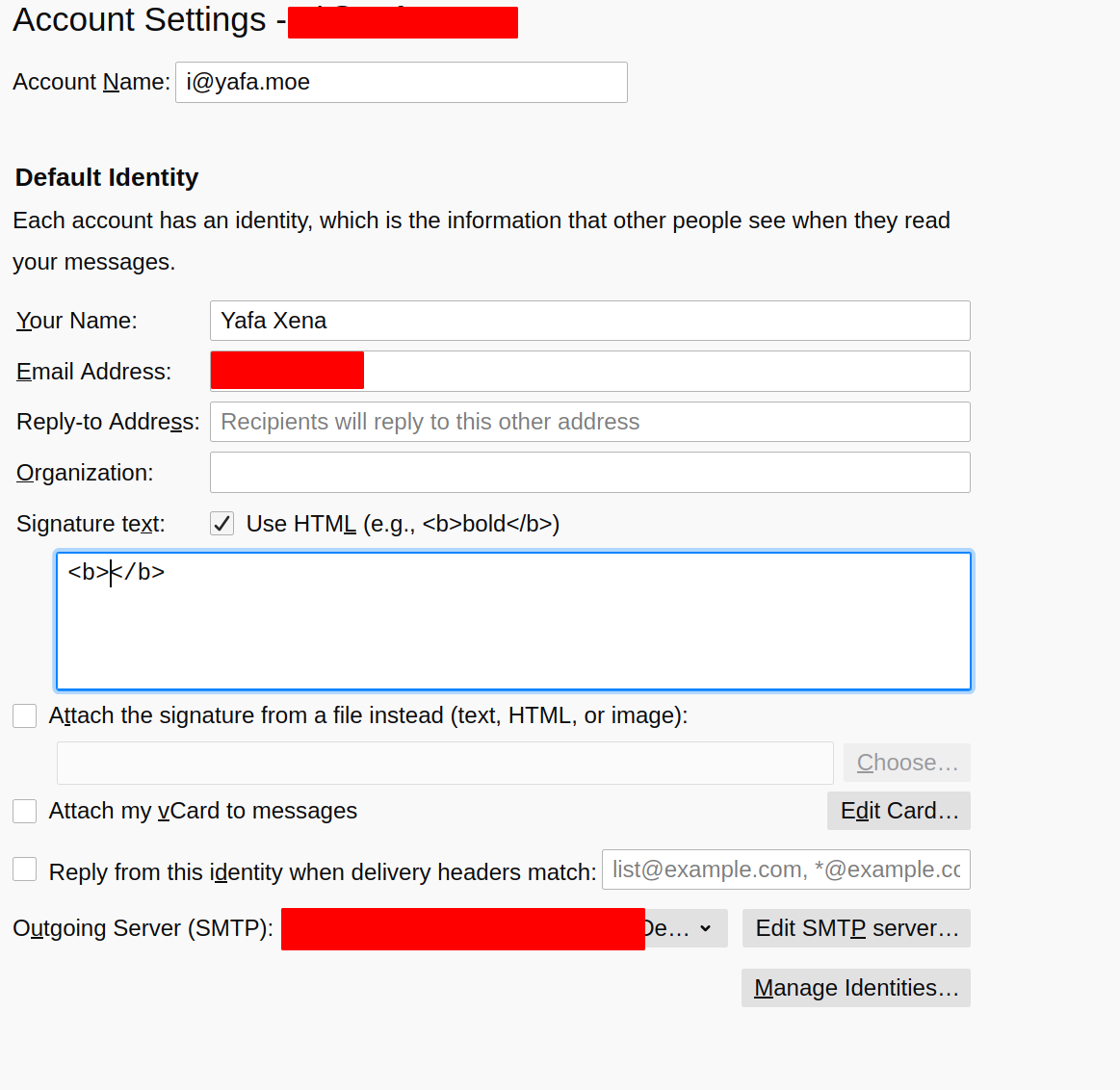
要注意的是,现在发邮件还是要再去允许一下雷鸟邮件客户端使用的!
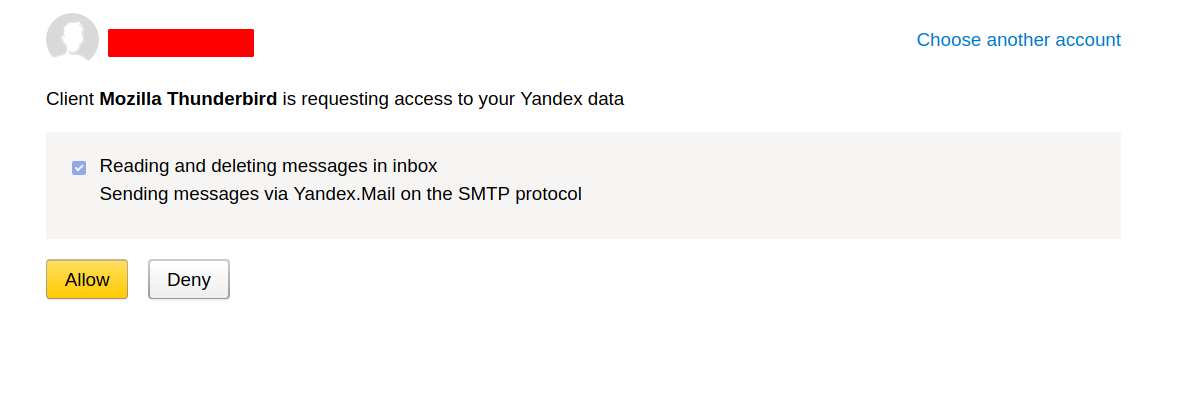
之后就可以正常使用啦~